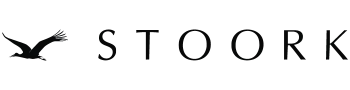お問い合わせやご購入後などの自動送信メールが届かない場合
メールが届かない場合の対処方法
メールの送信元アドレスは下記2種類ございます。
- お問い合わせの返信→support@stoork.jp
- ご購入後などの自動送信メール→automail@stoork.jp
迷惑メールフォルダに振り分けることもありますので、全てのフォルダをご確認ください。
※自動送信メールが届くまでお時間がかかる場合があります。
携帯電話のメールアドレスをご利用の場合、
迷惑メールフィルタ機能によりshopから送信したメールが自動的に受信拒否されている可能性があります。
また送信するメールの内容には、URLが含まれております。
メールアドレスによっては、URLが含まれているメールも届かない場合もございますので、併せて解除をお願いします。
解除方法は、以下のリンクを御覧ください
① docomoの場合 (@docomo.ne.jp)
- 【特定URL付メール拒否設定】を押す。
- 特定URL付メールを拒否しないを選択し、【確認する】を押す。
- 設定内容を確認し、【設定を確定する】を押す。
② auの場合(@au.com or @ezweb.ne.jp)
- 【迷惑メールフィルター】設定画面にアクセスする。
- 【その他の詳細設定をする】を押す。
- ・HTMLメール規制・URLリンク規制を【規制しない】にを選択し、【変更する】を押す。
③ SoftBankの場合 (@softbank.ne.jp or @i.softbank.ne.jp)
- My SoftBankへアクセスし、ログイン後に【メール設定】を押す。
- 【迷惑メール対策】を押す。
- 【詳細設定をみる】を押す。
- 【S!メール】を押す。
- 【URLリンク付きメールの拒否】の「変更する」を押し、【利用しない】を選択し、「変更する」を押す。
SoftBank S!メール(@softbank.ne.jp) / SMSの迷惑メール対策方法(外部サイト)
SoftBank S!メール(@i.softbank.ne.jp) / SMSの迷惑メール対策方法(外部サイト)
④ GmailやYahoo!メールなどフリーメールをご利用の場合
迷惑メールフォルダやその他のフォルダに自動振り分けされている可能性がございます。
automail@stoork.jpのメールアドレスで検索をお願いいたします。
⑤ ~@icloud.comをご利用の場合
iCloudメールでは、受信できない障害が発生することがあります。
④と同様にメールフォルダを検索いただくか、別のメールアドレスに変更いただけますとスムーズです。
ご不便をおかけし、申し訳ございません。
尚、自動送信メールは再送することができません。
上記設定後、改めて当ショップまでご連絡ください。
ご連絡方法
CONTACTページよりお問い合わせください。
その際、必ずお客様の「※お名前」をお知らせください。
その他の対応方法について
Instagramでのご対応も承っております。
返信がない場合は、InstagramのDM、または「電話希望」と記載したメールをお送りください。折り返し、弊社よりお電話いたします。
ご案内は以上となります。
ご不便をおかけいたしますことお詫び申し上げます。
今後とも『stoork』を何卒よろしくお願いいたします。